Conas ábhar cille a ghlanadh bunaithe ar choinníoll in Excel?
Uaireanta b'fhéidir go mbeadh ort inneachar cille a ghlanadh bunaithe ar choinníollacha in Excel, mar shampla an t-ábhar cille a ghlanadh má tá luach sonrach sa chill, inneachar na cille a ghlanadh má tá cealla bána i gcolún eile, nó ábhar cille a ghlanadh le dath cúlra ar leith, etc. Tabharfaidh an t-alt seo isteach roinnt cleasanna chun na tascanna seo a réiteach go tapa agus go héasca.
Glan Ábhar na gCeall Bunaithe ar luach cille le cód VBA
Glan sraitheanna iomlána má tá an luach níos mó nó níos lú ná luach sonrach le cód VBA
Glan inneachar cille nó rónna bunaithe ar luach cille le gné áisiúil
Glan sraitheanna iomlána má tá cill eile bán le cód VBA
Glan inneachar cille bunaithe ar dhath cúlra le cód VBA
Glan Ábhar na gCeall Bunaithe ar luach cille le cód VBA
Mar shampla, tá an raon sonraí seo a leanas agat, anois, ba mhaith leat an t-ábhar cille "Hoodie" a ghlanadh, is féidir leis an gcód VBA thíos bhfabhar a dhéanamh duit.

1. Coinnigh síos an ALT + F11 eochracha a oscailt Microsoft Visual Basic d’Fheidhmchláir fhuinneog.
2. Cliceáil Ionsáigh > Modúil, agus greamaigh an cód seo a leanas i bhFuinneog an Mhodúil.
Cód VBA: Glan ábhar cille más ionann cill agus luach sonrach
Sub ClearContents()
'Updateby ExtendOffice
Dim xRng As Range
Dim xCell As Range
Dim xText As String
Set xRng = Application.Range("A2:A12")
xText = "Hoodie" 'Change this text to your own
For Each xCell In xRng
If xCell.Value = xText Then
xCell.clearContents
End If
Next xCell
End Sub
3. Ansin, brúigh F5 eochair chun an cód seo a rith, agus glantar gach cill leis an téacs “Hoodie” láithreach, féach an scáileán:

Glan sraitheanna iomlána má tá an luach níos mó nó níos lú ná luach sonrach le cód VBA
Ag glacadh leis, tá an raon sonraí thíos agat, chun inneachar iomlán na sraithe a ghlanadh má tá an luach i gcolún D níos mó nó níos lú ná 300. Anseo, cruthóidh mé cód VBA chun é a chomhlánú.

1. Coinnigh síos an ALT + F11 eochracha a oscailt Microsoft Visual Basic d’Fheidhmchláir fhuinneog.
2. Cliceáil Ionsáigh > Modúil, agus greamaigh an cód seo a leanas i bhFuinneog an Mhodúil.
Cód VBA: Glan sraitheanna iomlána má tá luach cille níos mó nó níos lú ná luach sonrach
Sub ClearRowInValue()
'Updateby ExtendOffice
Dim xRg As Range
Dim xStrAddress As String
Dim xStrValue As Integer
Dim xCell As Range
Dim xRowRg As Range
Dim xF As Integer
Dim xBol As Boolean
xStrAddress = "D2:D12" 'Change cell range
xStrValue = 300 'change the value
Set xRg = Range(xStrAddress)
For xF = xRg.Rows.Count To 1 Step -1
Set xRowRg = xRg.Rows.Item(xF)
xBol = False
For Each xCell In xRowRg.Cells
If Application.IsNumber(xCell.Value) Then
If xCell.Value > xStrValue Then
xBol = True
Exit For
End If
End If
Next
If xBol Then
xRowRg.EntireRow.clearContents
End If
Next
End Sub
3. Ansin brúigh F5 eochair chun an cód seo a rith, agus glantar a bhfuil sa ró go léir má tá an luach i gcolún D níos mó ná 300, féach an scáileán:

Glan inneachar cille nó rónna bunaithe ar luach cille le gné áisiúil
Má tá tú Kutools le haghaidh Excel, Lena Roghnaigh Cealla Sonracha gné, is féidir leat na cealla nó na sraitheanna a roghnú bunaithe ar an luach sonrach, agus ansin an t-ábhar cille a scriosadh ag an am céanna.
Tar éis a shuiteáil Kutools le haghaidh Excel, déan mar seo le do thoil:
1. Roghnaigh an raon sonraí le luachanna ar mhaith leat inneachar cille nó ró a ghlanadh bunaithe orthu, agus ansin, cliceáil Kutools > Roghnaigh > Roghnaigh Cealla Sonracha, féach ar an scáileán:

2. San oscailt Roghnaigh Cealla Sonracha bosca dialóige, déan na hoibríochtaí seo a leanas:
- cliceáil Cell or Sraith iomlán gur mian leat a roghnú;
- Sonraigh na critéir faoin Cineál sonrach alt mar is gá duit. Anseo, ba mhaith liom na sraitheanna a roghnú a bhfuil a luach i gcolún D níos mó ná 300.

3. Ansin cliceáil Ok cnaipe, agus roghnaítear na sraitheanna go léir le luach níos mó ná 300. Anois, ní gá duit ach an eochair Scrios a bhrú ar an méarchlár chun inneachar na cille a scriosadh, féach an scáileán scáileáin:

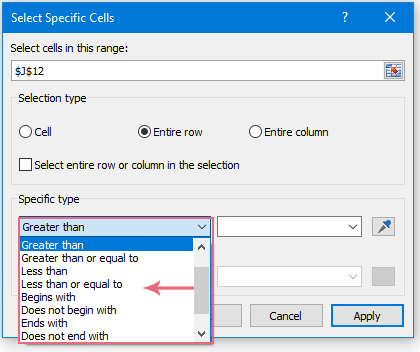
Glan sonraí na sraitheanna i raon má tá cill bhán le cód VBA
Sa chás seo, má tá aon fholamh sa chill sa raon sonraí, ba mhaith liom sonraí na sraitheanna a ghlanadh ón raon mar atá thíos sa screenshot a thaispeántar.

Chun an tasc seo a chríochnú, cuir an cód VBA seo a leanas i bhfeidhm:
1. Coinnigh síos an ALT + F11 eochracha a oscailt Microsoft Visual Basic d’Fheidhmchláir fhuinneog.
2. Cliceáil Ionsáigh > Modúil, agus ansin, greamaigh an cód seo a leanas sa Modúil Fuinneog.
Cód VBA: Glan sonraí na sraitheanna má tá cill bhán ann
Sub ClearContents()
'Updateby ExtendOffice
Dim xcell As Range
Set xrng = Application.Range("A2:D12")
For Each xcell In xrng
If xcell.Value = "" Then
Intersect(xcell.EntireRow, xrng).ClearContents
End If
Next
End Sub
3. Ansin, brúigh F5 eochair chun an cód seo a rith, agus glantar sonraí na sraitheanna le cealla bána ag an am céanna sa raon sonrach de réir mar is gá duit.
Glan inneachar cille bunaithe ar dhath cúlra le cód VBA
Chun na cealla atá líonta le dath cúlra ar leith a ghlanadh, is féidir leat an cód VBA seo a leanas a úsáid.
1. Coinnigh síos an ALT + F11 eochracha a oscailt Microsoft Visual Basic d’Fheidhmchláir fhuinneog.
2. Cliceáil Ionsáigh > Modúil, agus ansin, greamaigh an cód seo a leanas sa Modúil Fuinneog.
Cód VBA: Ábhar cille soiléir bunaithe ar dhath cúlra
Sub Clearcontents()
'Updateby ExtendOffice
Dim xcell As Range
Dim xrng As Range
Set xrng = Application.Range("A2:D12")
For Each xcell In xrng
If xcell.Interior.Color = RGB(252, 228, 214) Then
xcell.Clearcontents
End If
Next
End Sub
3. Agus ansin, brúigh F5 eochair chun an cód seo a rith, agus déantar inneachar na cille leis an dath cúlra sonraithe a ghlanadh láithreach. Féach ar an scáileán:

Na hUirlisí Táirgiúlachta Oifige is Fearr
Réitíonn Kutools for Excel an chuid is mó de do chuid Fadhbanna, agus Méadaíonn sé do Tháirgiúlacht 80%
- Barra Foirmle Super (cuir línte iolracha téacs agus foirmle in eagar go héasca); Leagan Amach Léitheoireachta (líon mór cealla a léamh agus a chur in eagar go héasca); Greamaigh go dtí an Raon Scagtha...
- Cumaisc Cealla / Sraitheanna / Colúin agus Sonraí a Choinneáil; Ábhar Cealla Scoilt; Comhcheangail Sraitheanna Dúblacha agus Suim / Meán... Cill Dúblach a Chosc; Déan comparáid idir Ranganna...
- Roghnaigh Dúblach nó Uathúil Sraitheanna; Roghnaigh Blank Rows (tá na cealla uile folamh); Aimsigh Super agus Fuzzy Aimsigh i go leor Leabhar Oibre; Roghnaigh go randamach ...
- Cóip Díreach Cealla Il gan tagairt fhoirmle a athrú; Tagairtí Cruthaigh Auto chuig Bileoga Il; Cuir Urchair isteach, Boscaí Seiceála agus go leor eile ...
- Foirmlí is Fearr agus Cuir isteach go tapa, Ranganna, Cairteacha agus Pictiúir; Cealla a Chriptiú le pasfhocal; Cruthaigh Liosta Ríomhphoist agus seol ríomhphoist ...
- Sliocht Téacs, Cuir Téacs leis, Bain de réir Poist, Bain Spás; Subtotals Paging a chruthú agus a phriontáil; Tiontaigh Idir Ábhar Cealla agus Tráchtanna...
- Scagaire Super (scéimeanna scagaire a shábháil agus a chur i bhfeidhm ar bhileoga eile); Ard-Sórtáil de réir míosa / seachtaine / lae, minicíocht agus níos mó; Scagaire Speisialta le cló trom, iodálach ...
- Comhcheangail Leabhair Oibre agus Bileoga Oibre; Cumaisc Táblaí bunaithe ar eochaircholúin; Roinn Sonraí i Ilbhileoga; Baisc Tiontaigh xls, xlsx agus PDF...
- Grúpáil Tábla Pivot de réir uimhir na seachtaine, lá na seachtaine agus níos mó ... Taispeáin Cealla Díghlasáilte, Faoi Ghlas de réir dathanna éagsúla; Aibhsigh Cealla a bhfuil Foirmle / Ainm orthu...

- Cumasaigh eagarthóireacht agus léamh tabbed i Word, Excel, PowerPoint, Foilsitheoir, Rochtain, Visio agus Tionscadal.
- Oscail agus cruthaigh cáipéisí iolracha i gcluaisíní nua den fhuinneog chéanna, seachas i bhfuinneoga nua.
- Méadaíonn do tháirgiúlacht 50%, agus laghdaíonn sé na céadta cad a tharlaíonn nuair luch duit gach lá!
